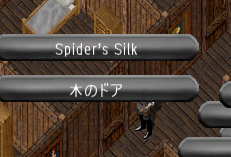オブジェクトハンドルとは
自分の周辺のアイテムや生物について、オブジェクトハンドルを表示させることができます。オブジェクトハンドルは、そのアイテムや生物の名称が表示された細長いバーです。(一部のアイテムは通常の名称と表示が異なる場合があります。)
あるアイテムのオブジェクトハンドルにダブルクリックやドラッグなどの操作を行うと、そのアイテムを直接ダブルクリックやドラッグするのと同じ効果があります。例えば、ドアのオブジェクトハンドルをダブルクリックすれば、ドアをダブルクリックした場合と同じように、そのドアが開きます。
これは特に半透過円のオプションを使っても表示されないような物陰などにあるアイテムやとても小さなアイテムを見つけたり拾ったりするときに便利です。
オブジェクトハンドルを表示するには、 Ctrl キーと Shift キーを同時に数秒間押しつづけてください。沢山のハンドルが重なって目的のハンドルを見つけにくい場合は不要なハンドルを右クリックすることによって一つずつ消すことができます。
大量のアイテムや生物が周辺にある場合、2Dクライアントでは最大100個のオブジェクトハンドルが表示されます。
SAクライアントの場合は、最大表示数や、表示させる対象の種類をユーザー設定オプションを使って設定することができます。
キーから手を離すと、表示されていたオブジェクトハンドルは消えます。
2D クライアントでは、オプションメニューの「インターフェース」カテゴリ(右上のマウスがデザインされたタブを選択)にある「オブジェクトハンドルを使用する」のオプションを使って、このオブジェクトハンドルをオンにするかオフにするか切り替えることができます。 Ctrl キーと Shift キーを数秒間押しつづけてもハンドラが全く表示されない場合には、オプションメニューを開き、この項目がオフになっていないか確認してください。「インターフェース」カテゴリ内でこの項目が見つからないと思う場合はオプションメニューをスクロールさせて下さい。





 オブジェクトハンドルとは
オブジェクトハンドルとは